環境:MacOSX El capitan (10.11.5)
はじめに
Mac標準「プレビュー」の意外と知られていないTipsのブコメに
「サイズを調整」にキーボードショートカットがついてないのは不幸せ.
http://b.hatena.ne.jp/issm/20160929#bookmark-302501447
っていうのがあってそれできるよ。Macならね(ふるい
というわけで書いてみた。
やり方
はじめにショートカットを登録したいアプリのメニューを確認する。
ここではプレビューの「サイズを調整」にショートカットを登録する。
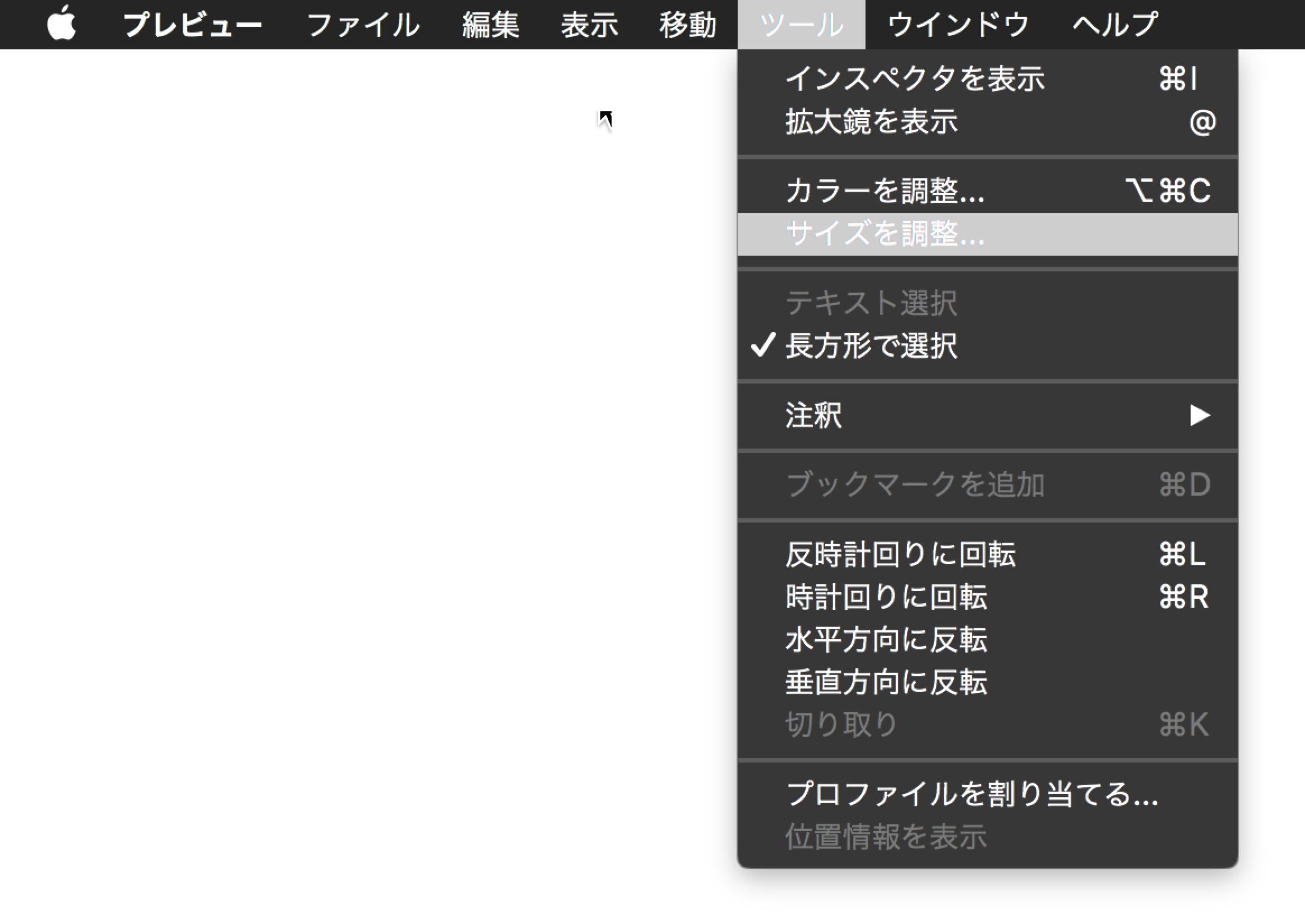
実際にメニューを見てみると「サイズを調整」ではなく「サイズを調整…」になっていることがわかる。最後の三点リーダ(?)みたいなのは「。」を3つ打つと出てくる。
次にシステム環境設定を開いて「キーボード」を選択。「ショートカット」タブをひらく。
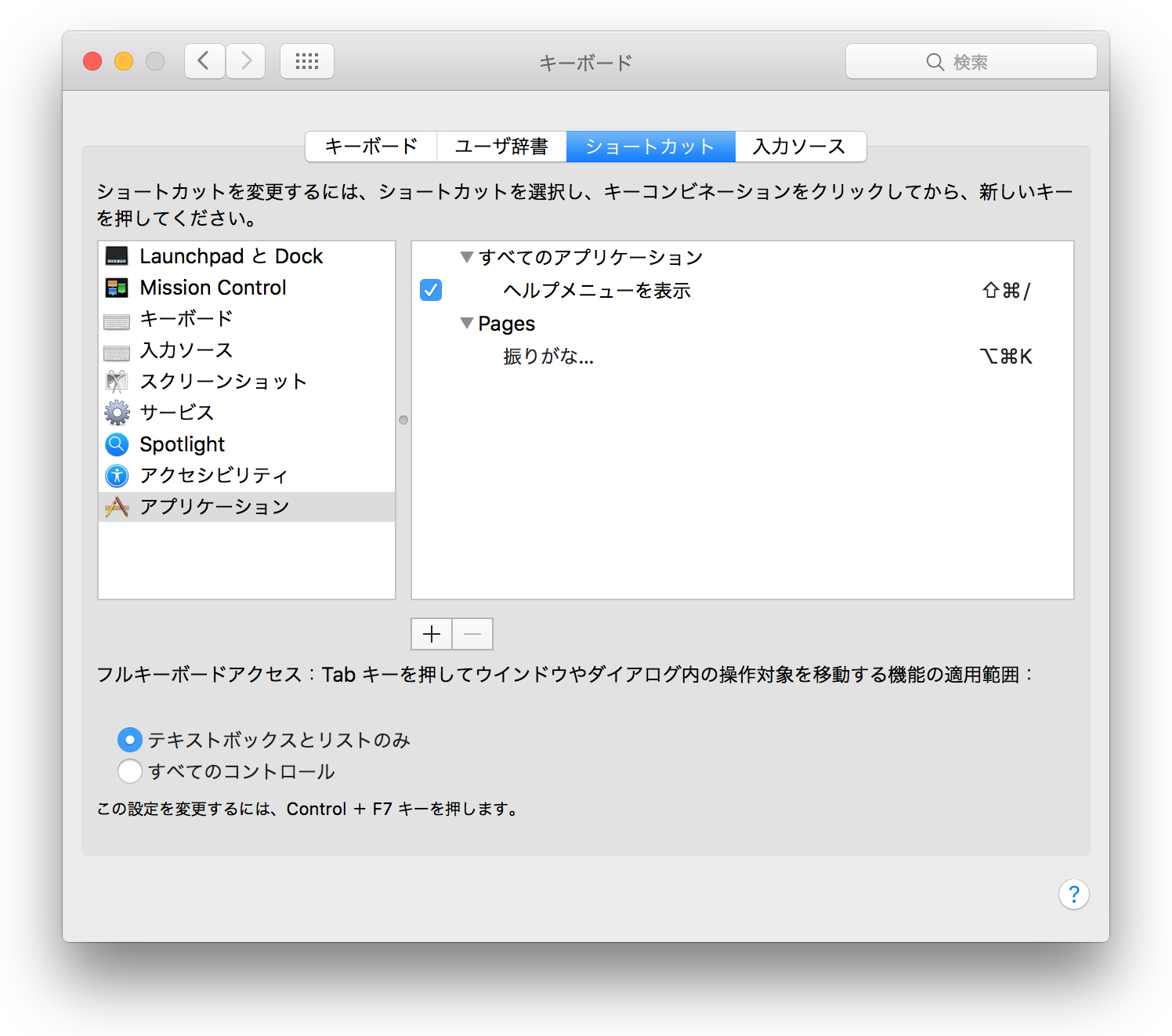
画面中央付近にある+マークを押して、
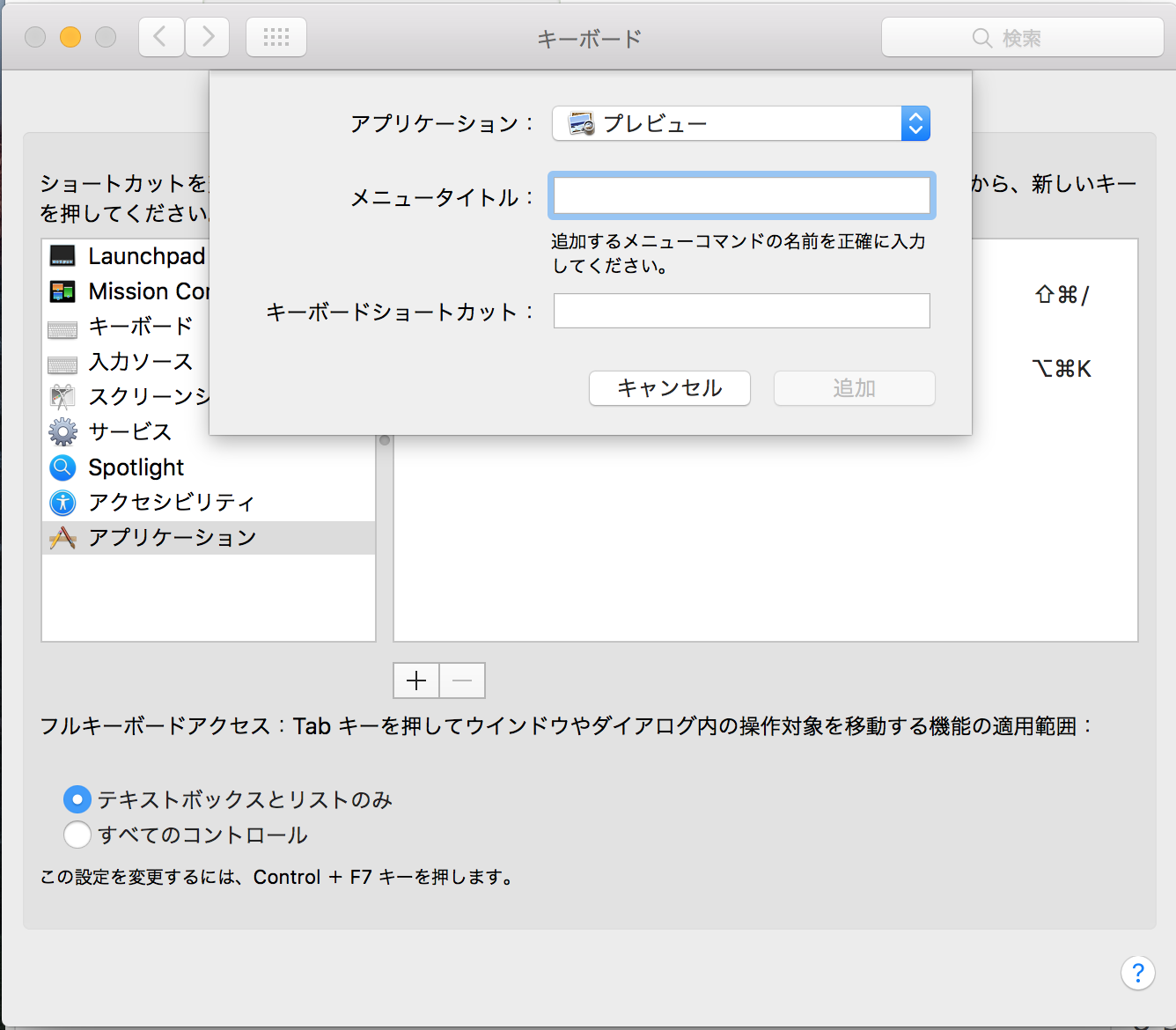
ダイアログに
- 「アプリケーション」に「プレビュー」
- 「メニュータイトル」にさっき調べた「サイズを調整…」
- 「キーボードショートカット」に好きなキー
を入力して「追加」ボタン
これで登録したショートカットキーでサイズを調整が呼び出される。
お試しください。